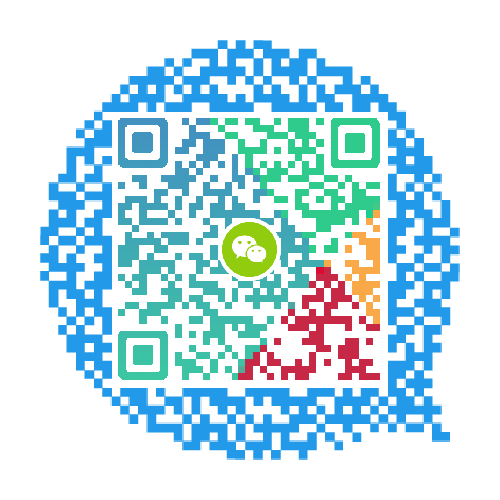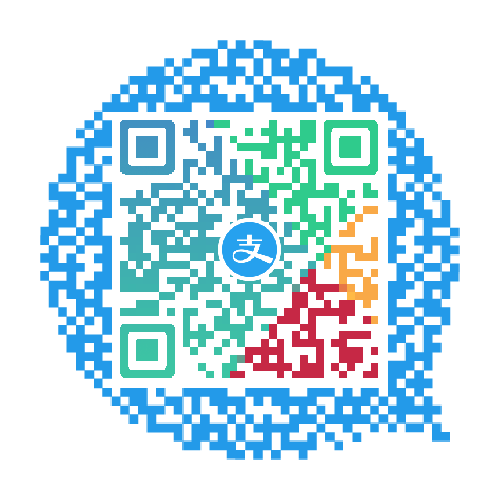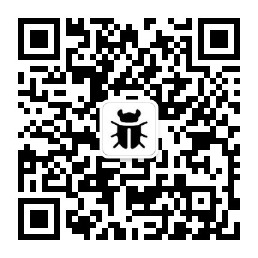devtunnel 微软的隧道工具
目录
警告
本文最后更新于 2023-09-01,文中内容可能已过时。
# 基本使用
https://learn.microsoft.com/zh-cn/azure/developer/dev-tunnels/get-started?tabs=windows
下载 https://aka.ms/TunnelsCliDownload/win-x64
当我本地有个python起的web服务时,可以通过devtunnel转发出去
不过这玩意需要登录才能用
可以用GitHub和微软账户登录
打开https://github.com/login/device输入设备码就绑定账号了
此时本地起一个web服务
python -m http.server --cgi 8000然后转发
PS C:\Users\dd\Downloads> .\devtunnel host -p 8000
Hosting port: 8000
Connect via browser: https://3jbft79s.asse.devtunnels.ms:8000, https://3jbft79s-8000.asse.devtunnels.ms
Inspect network activity: https://3jbft79s-8000-inspect.asse.devtunnels.ms
Ready to accept connections for tunnel: 3jbft79s这个时候打开 https://3jbft79s.asse.devtunnels.ms:8000 就能访问到localhost:8000的python web了
# 优缺点
优点
- 微软签名
- 微软可信域名
- websocket协议
多地域分流
缺点:需要登录,不过GitHub随便注册,倒是无所谓。
流量限制
文档给出了这么多
文笔垃圾,措辞轻浮,内容浅显,操作生疏。不足之处欢迎大师傅们指点和纠正,感激不尽。
如果你觉得这篇文章对你有所帮助,欢迎赞赏或关注微信公众号~